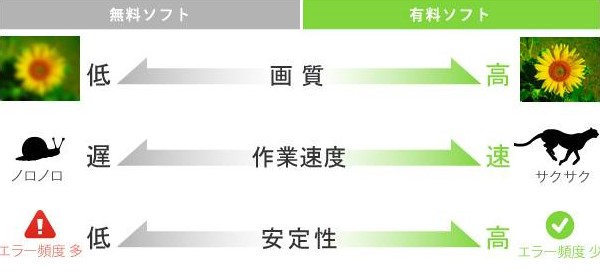必要なもの
- ◆ハイスペックなPC
動画形式の変換には、非常に高いマシンパワーが要求されます。高い演算能力を持ったCPUであれば、それだけ変換処理が早くなります。遅いPCで処理を行うと、ものすごく時間がかかり、止まって(フリーズ)しまう可能性もあります。エンコード中はPCが高温になるため、埃などによりファン等が詰まっていると、最悪の場合PCが壊れる可能性もあります。
パソコン自体のCPUではなく、GPUと呼ばれるグラフィックボード搭載のCPUでエンコードを行うと、高速に変換が可能ですが、初心者には敷居が高いでしょう。
- ◆変換ソフト(エンコーダー)
- 動画形式を変換するには、『エンコーダー』という類のソフトウェアが必要になります。エンコーダーソフトにはフリーのものも数多く存在しますが、有料のソフトに比べ変換後の画質や変換速度、安定性が劣ります。下記に代表的なソフトを挙げました。
| 無料ソフト | 有料ソフト |
|---|---|
| Xmedia Recode | TMPGEnc Video Mastering Works |
| Media Corder | Sorenson Squeeze |
| SUPER@ | Pro Coder |
| Windows Media エンコーダ | Windows Media Encoder |